最近由于疫情原因,很多学生党和工作党都会在家中学习办公,这就需要线上会议的功能,需要开启摄像头才行。有些使用win11系统的用户可能不知道win11笔记本摄像头怎么打开,打开方
最近由于疫情原因,很多学生党和工作党都会在家中学习办公,这就需要线上会议的功能,需要开启摄像头才行。有些使用win11系统的用户可能不知道win11笔记本摄像头怎么打开,打开方法也是比较简单的,在搜索框中直接搜就可以了,下面是具体的操作步骤,一起来看看吧。
win11笔记本摄像头怎么打开
1、打开摄像头比较方便的方法,就是可以通过WIN11的搜索框中直接输入相机搜索打开;
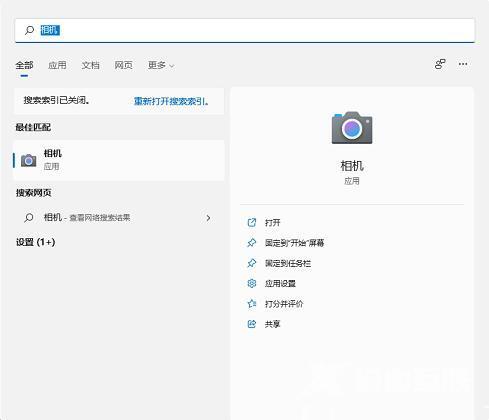
2、然后搜索结果中点击相机打开。打开摄像头以后,我们就可以进行拍照或者摄像操作了;
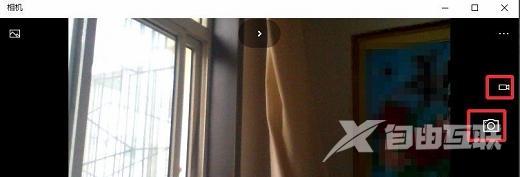
3、当然也可以点击开始菜单所有应用中找到相机直接点击打开;
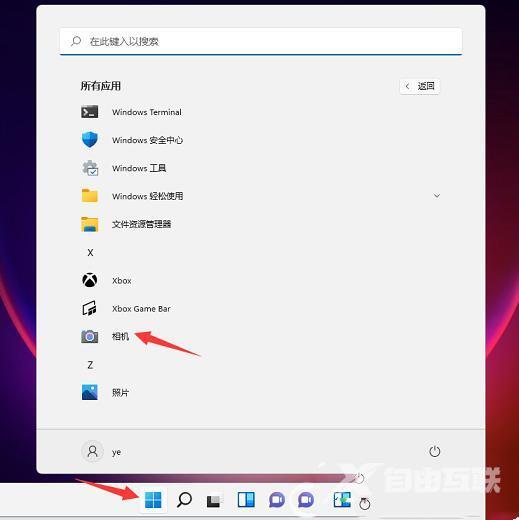
4、一般用摄像头拍摄的照片或者拍摄的内容在哪里保存呢?点击此电脑然后打开图片,图片文件夹的本地图片中可以看到我们拍摄的内容。

win11笔记本摄像头打开是黑的
如果出现win11摄像头打不开的情况,很可能是驱动的问题,更新下驱动程序即可
